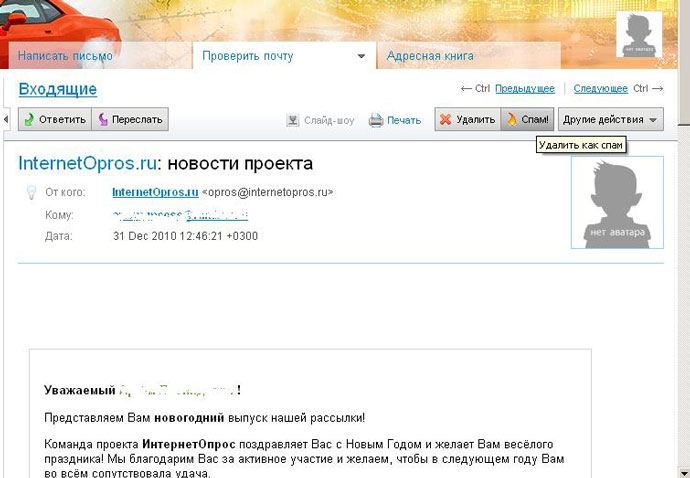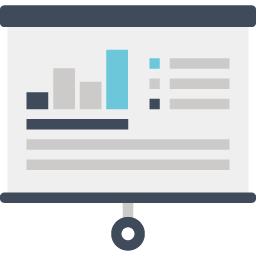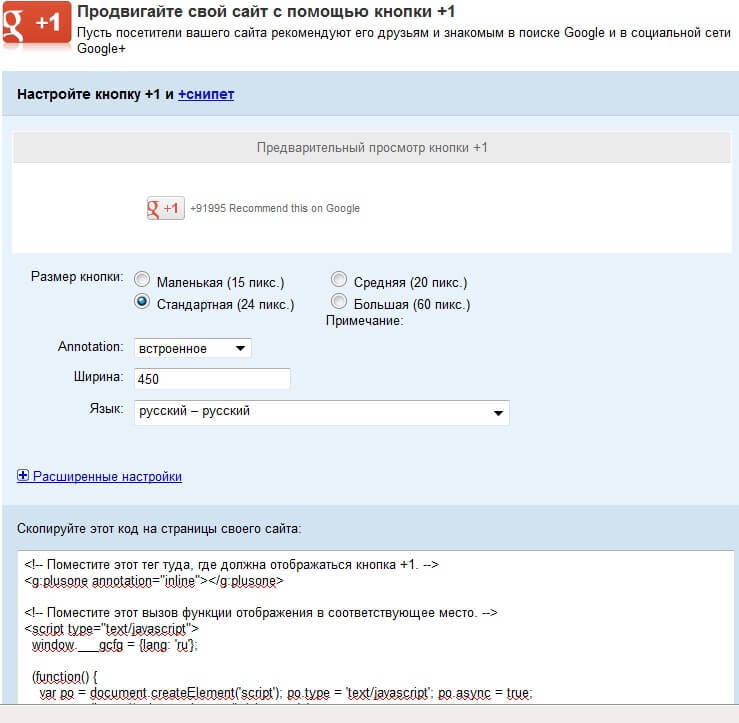Не се различава много от инсталирането на ОС на настолен компютър. Ето защо, нека да преминем всички стъпки за инсталиране заедно, за да можете сами да го направите, ако е необходимо.
Здравейте всички, днес в блога ще инсталираме Windows 7 на лаптоп на Asus.
И така, започваме с първата стъпка и самостоятелно подготвяме лаптопа за изпълнение на това действие и самата инсталация.
- Ако операционната система се инсталира за първи път, е необходимо да разделите твърдия диск на поне два дяла. От едната ще бъде Windows7, от друга - всичко, което качвате в него.
Това може да се направи с различни програми, но обикновено използвам Acronis Disk Director 11 Home, който може да бъде изтеглен в Интернет безплатно. Няма да описвам как да го използвам, тъй като в Интернет има достатъчно информация по тази тема. - Натискаме бутона за старт на лаптопа на asus и почти веднага клавиша F2, и то няколко пъти, докато се отвори основният прозорец на BIOS.
- Използвайте клавишите за навигация, отидете на секцията BOOT и задайте приоритета за CD / DVD на първа позиция. За целта използвайте клавишите за навигация, за да „маркирате“ CD / DVD елемента и натиснете ENTER. След това го поставете на първа позиция и отново ENTER. След направените промени натиснете F10 и след това ENTER, като по този начин потвърдите вашите действия.

- Лаптопът ще се рестартира, така че чакайте началото на старта периодично натискайте клавиша SPACE няколко пъти. Това ще стартира CD / DVD устройството и след това прозорецът за инсталиране на Windows 7 ще се отвори на вашия лаптоп Asus.
- Изберете дял, за да инсталирате ОС, обикновено локално устройство "C". След това изчакайте инсталирането на Windows 7.
- След това инсталираме допълнителния софт, това става чрез стартиране на приложението WPI, което също се намира на инсталационния диск.
- След това рестартираме лаптопа и се връщаме към BIOS, където повтаряме всички стъпки в стъпка 3, но
върнете приоритета на твърдия диск, като го зададете на първа позиция, или ПЪРВИ. - Ако все още имате патентован диск с драйвери за вашия лаптоп asus, след това го поставете в CD / DVD устройството, изчакайте да стартира и инсталирайте драйверите. Тук можете да конфигурирате техните актуализации.
- В случай, че нямате такъв диск, отидете на официалния уебсайт на asus и изтеглете пакета
драйвери специално за тази операционна система и конфигурация на компютър или лаптоп.
Адрес на уебсайта:
http://www.asus.com/ru/support/
Как да определим конфигурацията на лаптоп
В операционната система Windows 7 това се прави с два клика и самото:
- Задръжте курсора на мишката върху иконата „Компютър“;
- Щракнете с десния бутон върху секцията „Свойства“ и получете информация.

Основна информация, както е показано на екрана, подчертах червената линия. Но мисля, че специално за този случай основният тип ще бъде типът на системата, тоест нейният капацитет.
В тази статия сме обсъдили основните стъпки за инсталиране на Windows 7 на лаптоп Asusи ако имате въпроси, тогава ги задавайте в коментарите, нито един от тях няма да остане без внимание.
Ще бъде правилното решение да започнете търсенето на водача от официалния уебсайт на производителя на устройството. Следващото вероятно ще опише очевидни неща. Въпреки това, много потребители все още срещат трудности при намирането, актуализирането и премахването на софтуера правилно.
Сайтове на фирми
Глобалната страница е www.asus.com. Освен това сайтът автоматично ще определи вашето географско местоположение и ще пренасочи към страница с желаната локализация (https://www.asus.com/ru/)
.Появата на сайта https://www.asus.com/en/
Навигация и търсене
Кликнете върху „Услуга“, „Поддръжка“ в горната част на страницата.
Страницата за поддръжка се отваря https://www.asus.com/en/support/.

Търсене по модел

Форма за търсене
Ще използваме формата за търсене. Например, ние представяме „Име на модел“ - K53SV. Ще се появи страница с резултатите, където трябва да изберете „Drivers and Utilities“.
Ако имате проблеми с идентифицирането на устройството, обърнете внимание на справочното ръководство, намиращо се под формата „Как да определите името на модела (P / N, номер на частта)“
Формата работеше правилно, но има няколко точки:
- Най-добре е да въведете само името на модела, например X550CL, а не Asus X550CL. В противен случай постигнете неуместен резултат.
- Формата „не харесва“, например, раздели. Ето защо, ако копирате името на модела от друг ресурс (copy / paste), трябва да изтриете всички допълнителни символи и интервали.
Ръчно търсене "Или изберете продукт"
Всичко тук също е интуитивно ясно, но има няколко нюанса, които се препоръчват да се вземат предвид при търсене на драйвери.
Например изберете „Тип на продукта“ - „Лаптопи“, след това „Продуктова серия“ - „Серия K“. Когато обаче кликнете върху „Модел на продукта“, падащият списък не работи. Когато задържите курсора на мишката, се появява икона, която ви информира, че е невъзможно да взаимодействате с блока. Въз основа на примера няма къде да влезем в K53SV.

Полето на формата не е активно
Има няколко решения:
- изберете „Всички“ в „Продуктова серия“, раздел „Модел на продукта“ ще се активира и можете да изберете желаната стойност от списъка.
- изберете друг език, например Украйна / Руски. Менюто за превключване на локализация се намира в долната част на сайта. В този случай всичко също ще работи правилно. Имената на падащите списъци (не тяхното съдържание) ще бъдат на английски.
Сега, когато всичко е работило, изберете „Драйвери и помощни програми“ вдясно. Няма да е излишно да се запознаете с раздели „База знания“ и „Ръководства и документация“.

Списък с драйвери и помощни програми за изтегляне
Не е необходимо да инсталирате всички драйвери, които са на страницата. Важно е да запомните процедурата за инсталиране на драйвера за лаптоп (или друго устройство) и да имате предвид, че сайтът предлага няколко версии на един и същ софтуер. Например, ако изберете VGA, както на екрана по-горе, тогава са налични шест драйвера. Всъщност са нужни само две. Избираме най-новите версии на nVidia Graphics Driver V8.17.12.6856 и Intel Graphics Driver V8.15.10.2291. Останалите версии не е необходимо да се изтеглят, освен ако не е трудно да се инсталират по-нови драйвери, което е рядкост. Ако версиите са същите, както в секцията за LAN, фокусирайте се върху датата на издаване.
Въпреки всички усилия на разработчиците на софтуер в Microsoft да измислят нещо по-добро от обикновения и функционален Windows 7, те все още не са успели. Да, с чиста съвест може да се каже, че тези, които поне веднъж са успели да работят на лаптоп с тази операционна система, е малко вероятно да искат да се върнат към стария си Windows XP или дори чисто новия Windows 8. Но какво ще стане, ако възнаградите вашия лаптоп ASUS не успя да получи такава ОС? Какво? Да, инсталирането му на вашия компютър и забравете за проблема, инсталирането на OS Windows 7 на лаптоп ASUS не е голяма работа!
Стъпка # 1: Подготовка на компютъра за инсталиране на ОС
Как да преинсталирате всяка операционна система на лаптоп? Точно така! С подходяща подготовка за нея. Имайте предвид, че за да преинсталирате Windows, първоначално трябва да се погрижите да извършите две изключително важни действия:
- подгответе драйвери за вашия лаптоп ASUS
- копирайте ценни данни от вашия твърд диск.
По принцип всяка задача е ясна като бял ден. По-специално, за да подготвите драйвери за лаптоп на ASUS, просто ги изтеглете от официалния уебсайт (www.asus.com/ru/) на производителя и запишете на диск или USB флаш устройство:

В същото време, колкото и прекрасен да е Windows 7, жертвата на вашата дипломна работа / годишен доклад / семеен архив и други ценни документи, съхранявани на диск C на вашия лаптоп, би било глупаво. В този случай, когато планирате да инсталирате отново операционната система, първо трябва да копирате данните от твърдия диск на USB флаш устройство или DVD. За да направите това, просто използвайте Windows Explorer и прословутата комбинация от бутони Ctrl + C и Ctrl + V на клавиатурата.
Ако обаче най-накрая не искате да се разделите с например лицензираната операционна система Windows 8, можете дори да я инсталирате на SSD. Можете да прочетете подробно за този "труден" процес.
Стъпка номер 2: напишете стартиращо USB флаш устройство
Обърнете внимание, че по принцип можете да инсталирате и преинсталирате на лаптоп асусът на Windows 7 OS не само от флаш устройство, но и от диск. На практика няма да има разлика за инсталиране (преинсталиране) от това. Въпреки това, въз основа на факта, че много съвременни модели лаптопи на ASUS нямат дискове, дори да имат лицензиран диск с Windows 7, използването му директно няма да е лесно. В същото време има USB порт на абсолютно всички компютри. Така че опцията с флаш устройство, както виждате, ще бъде универсална.
Какво правим? За да започнете, изтеглете оригиналното изображение на Windows 7 от Интернет или го копирайте от инсталационния диск на вашия компютър. След това инсталирайте програмата UltraISO и я стартирайте в тестов режим ("Пробен период"). В него през менюто File - "Open ..." добавете виртуално изображение на Windows 7 за запис:

Сега вмъкваме USB флаш устройството, в което ще бъде инсталирано изображението на Windows 7, отворете секцията „Самозареждане“ в програмата UltraISO и кликнете върху елемента „Записване на изображението ...“ с мишката. След това изберете нов прозорец USB-HDD като метод за запис и щракнете върху "Форматиране":

Следващата стъпка е да дадете разрешение на програмата да форматира USB флаш устройство и след това изберете „Burn“ в нов прозорец:

Имали ли сте трудности с това? Все още искате да преинсталирате Windows? След това преминете към следващата стъпка за инсталиране на нашия очарователен Windows 7 на лаптоп Asus.
Стъпка 3: Извършете настройките на BIOS
За да инсталирате Windows 7 без проблеми на вашия лаптоп ASUS, трябва да направите редица настройки в BIOS. За начало, разбира се, трябва да го въведете. Как да го направя? Когато компютърът се стартира, натиснете Del / F2 / Tab + F2 / Shift + F2 на клавиатурата.

В същия раздел намираме елемента Launch CSM и избираме Enabled вместо Disabled за тази опция. След това отидете в секцията „Защита“ до „Зареждане“ и деактивирайте опцията „Защитен контрол на зареждането“, като използвате параметъра „Деактивиран“. Натиснете F10, запазете настройките (ДА) и излезте от BIOS. Сега остава най-малкият детайл - директно да инсталирате (преинсталирате) ОС на лаптоп на ASUS.
Стъпка номер 4: Инсталирайте операционната система
И така, след като всички подготвителни стъпки са завършени, остава само да инсталирате подготвеното изображение на Windows 7. на лаптопа.По принцип този процес ще започне в същия момент, когато компютърът излезе от BIOS. На екрана ще се появи прозорец, който ви известява за необходимостта да натиснете който и да е клавиш, за да заредите флаш устройството. Какво правим? Кликнете, разбира се, и незабавно продължете, за да конфигурирате Windows. На първо място, изберете езика, щракнете върху „Напред“ и след това „Инсталиране“:

След това четем и приемаме лицензионните условия, след което в новия прозорец избираме като опция за инсталиране (преинсталиране) на лаптоп с Windows 7, елемент „Пълна инсталация“:

Сега определяме диска, на който искаме да преинсталираме Windows 7, щракнете върху него с мишката, щракнете върху „Настройки на диска“ и след това „Форматиране“:


Имайте предвид, че в този момент Windows 7 може да поиска да инсталирате драйвера. Не е проблем? Разбира се, че не, ние се тревожехме за тях в самото начало. Сега просто ги заредете сами с помощта на екранните подкани:

Стъпка № 5: Изберете предпочитанията на потребителя и завършете инсталацията
По принцип, за да преинсталирате Windows 7 asus на лаптопа, остава да работи малко. Какво се изисква? Просто изберете опциите, които трябва да работим върху лаптоп. Ще трябва да действате в този ред:

По принцип с последната стъпка процесът на инсталиране (преинсталиране) на Windows 7 на лаптоп от ASUS ще приключи. Просто? Какво мислиш? Всъщност, да преинсталирате Windows на компютър, по принцип няма нищо сложно! Насладете се на работата си с Windows 7!
Asus X555LN е продуктивно устройство, предназначено да реши много инженерни проблеми. Устройството е оборудвано с висококачествен широкоекранен екран с висока разделителна способност, който ви позволява удобно да работите с текст, да редактирате изображения и да възпроизвеждате разнообразно медийно съдържание. Asus X555LN също има HDMI интерфейс, който ви позволява да свързвате допълнителни устройства към лаптопа, включително дисплеи за разширяване на работния плот, включително големи телевизори и прожектори за гледане на видео файлове и презентации с висока разделителна способност. Продуктивните компоненти на Asus X555LN ви позволяват да постигнете прилична производителност и да стартирате всяко приложение, включително съвременни игри. Благодарение на продуктивните компоненти, всички приложения и процеси стартират бързо и правилно, а голямото количество разпределена памет ви позволява да съхранявате цялата необходима информация, без да мислите за свободното пространство. Asus X555LN всичко в това устройство е проектирано да решава всички възникващи проблеми, а вградените съвременни интерфейси винаги ще останат онлайн.
Всеки избира лаптопа, който му подхожда. И по какъв принцип могат да се поберат лаптопите като цяло? Производителност и различни технически спецификации - разбира се, на първо място. Разбира се, на първо място, искаме надеждна кола, която не би предизвикала притеснения. А това означава, че търсим надежден производител, на когото можете да се доверите. Asus е един от тях. И все повече и повече хора отдават предпочитанията си на тази компания. В този раздел са представени драйвери за лаптопи на Asus и са представени огромен брой модели. Всички разбират, че без необходимите драйвери и правилната им работа изобщо нищо няма да се получи, а компютърът ще бъде само набор от детайли.
Как да намерите набор от драйвери за вашия модел?
Понякога отнема много дълго време, за да намерите правилния шофьор. На нашия сайт можете лесно да намерите и изтеглите драйвери на Asus. Голямо разнообразие и избор на модели - всичко това можете да намерите при нас. Обикновено този производител е доволен, че можете да използвате лаптоп много дълго време и няма да има провали. Но с неправилната работа на драйверите, можете да загубите голямо количество наистина необходима, натрупана информация. Драйверите за лаптопи на Asus са ключът към производителността на вашия лаптоп. Има много голямо разнообразие от драйвери, специално за лаптопи на тази компания, лесно можете да намерите модела и файловете си по интереси и да изтеглите драйвери на Asus.
Нетбуците също са чудесна алтернатива на обикновените лаптопи, докато те не заемат много място, а животът на батерията им винаги е много по-дълъг, отколкото в обикновените. Това е чудесно решение за тези, които пътуват! В допълнение, все още има огромен брой предимства на нетбуци, в които можете да изтеглите драйвери на Asus. Всички те могат да бъдат намерени на този сайт.
Някакви въпроси или предложения? Пишете ни!
Ако имате въпроси или искате да препоръчате нещо относно драйверите за лаптопи, тогава отидете в секцията Контакти, свържете се с мениджъра - ще ви бъдем много благодарни. Може би не взехме предвид някакъв модел, който трябва да бъде включен в списъка, така че по-късно ще бъде възможно изтеглянето на драйвери за лаптопи на Asus с най-голямо удобство.